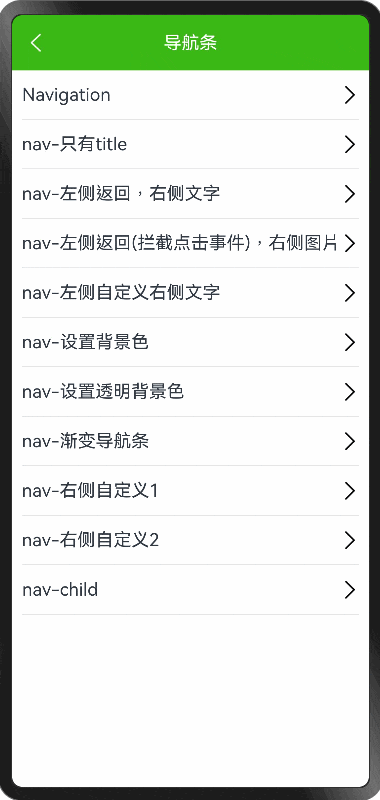uniapp本地打包app安装说明
目录
- uniapp本地打包app安装说明
- 一、打包说明
- 1.HBuilder X 生成本地打包资源
- 2.Android Studio和App离线SDK环境准备
- 2.1 下载Android Studio和 App离线SDK
- 2.2 资源替换
- 2.3 id属性值修改。
- 2.4 添加provider信息到`AndroidManifest.xml`中的`<application>`节点
- 2.5 包名设置。
- 2.6 版本信息设置。
- 2.7 证书签名信息设置。
- 3.Appkey申请
- 4.Apk打包
- 5.其他问题
- 1、uniapp离线打包Android 10上无法启动相机
一、打包说明
本文档主要说明uniapp打包成apk的步骤,仅供参考。
项目打包需要使用到HBuilder X、Android Studio和Android SDK。
1.HBuilder X 生成本地打包资源
发行 – 原生App本地打包 – 生成本地打包App资源
(注:本地打包的项目代码文件名不能含有中文,如图片资源名字等,问就是本人亲身试过,另外iconfont打包的资源有直接引用的也需要注意icon的名称)

2.Android Studio和App离线SDK环境准备
2.1 下载Android Studio和 App离线SDK
官网路径:https://nativesupport.dcloud.net.cn/AppDocs/usesdk/android.html
(注意:下载的Android 离线SDK与本地开发工具版本对应)

下载后解压得到以下内容:

2.2 资源替换
使用Android Studio打开目录”HBuilder-Integrate-AS”(使用“HBuilder-HelloUniApp”也可以),并将HBuilder X生成的本地打包资源替换到“src/main/assets/apps”目录下

2.3 id属性值修改。
将dcloud_control.xml的appid值改为与manifest.json里面的id值相同,如图所示。
!!!!一共三个地方

2.4 添加provider信息到AndroidManifest.xml中的<application>节点


2.5 包名设置。
修改AndroidManifest.xml和build.gradle的值,如图3处位置的值要相同,这个包名要与后续在“开发者中心”设置“应用信息”时的“包名/appid/域名”一致。

2.6 版本信息设置。
build.gradle中的versionName和versionCode的值需要与manifest.json中的version信息对应上。

2.7 证书签名信息设置。
自3.1.10版本起需要申请Appkey配置项目,申请Appkey需要使用SHA1和SHA256。
可以使用Android Studio生成。
(注意:因为示例中有自己的默认配置“src/test.jks”,可以直接使用,或者自己新生成。)


填好信息,点击“ok”回到上一页,关闭,可以看到“src”目录下已经有新生成的“key.jks”文件。


然后到key.jks所在目录下打开cmd,执行命令keytool -list -v -keystore key.jks,输入刚才设置的密码,可以看到返回的证书信息,保存好证书信息。

3.Appkey申请
登录开发者中心(https://dev.dcloud.net.cn/pages/app/list),可以看到自己名下的uniapp项目


填写好信息后点击“提交”即可,然后返回“各平台信息”页面,选择对应版本信息查看appkey

4.Apk打包
将appKey复制到AndroidManifest.xml文件对位位置,保存后就可以点击“build”进行打包了。
打包可以打成debug包或者正式包,按自己需求进行。


5.其他问题
1、uniapp离线打包Android 10上无法启动相机
uniapp项目中已经设置了摄像头权限访问,在开发测试时也可以正常使用,但是本地离线打包后就无法启动相机
解决方法:
在AndroidManifest.xml中插入权限摄像机权限